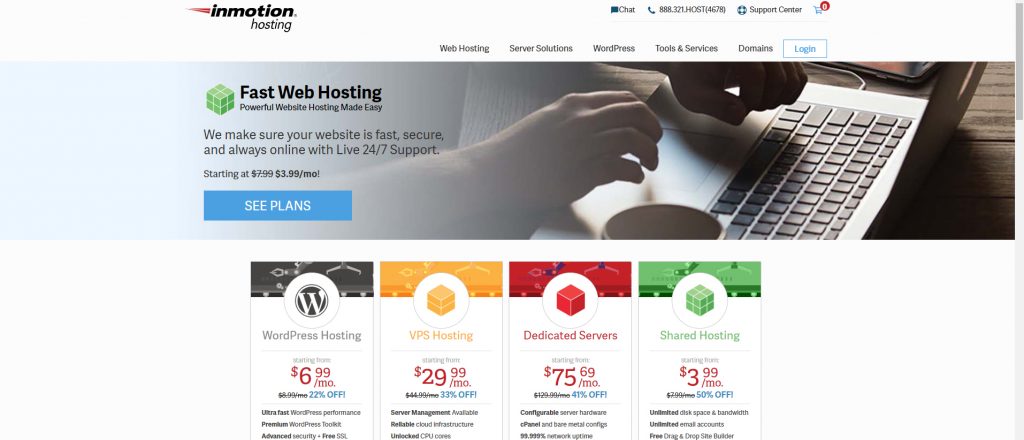Sur cette page: [cacher]
Inmotion Hosting est une société d'hébergement, qui s'est enregistré sur 300,000 domaines. Ils ont 2 centres de données à Virginia Beach et Los Angeles et ils fournissent différents services d'hébergement ainsi que l'hébergement WordPress.
Inmotionhosting.com Hébergement Summery
| Lieux de ciblage | Etats-Unis |
| Échelle des prix | Services d'hébergement de 3.99$, 5.99$, 13.99$ |
| Des produits | VPS, Hébergement WordPress , Nuage |
| Soutien | 24/7 support en ligne |
| Convient à | WordPress, Sites Internet, Magasins en ligne, Affaires, Serveurs personnalisés |
Lire aussi Installez WordPress 5.4 – ça ne marche pas. Pourquoi? (Pas)
Installation de WordPress
L'installation de WordPress sur Inmotion Hosting est très facile et peut être réalisée avec un logiciel appelé Softaculous. Ce logiciel est utilisé par de nombreux hébergeurs et automatise le processus d'installation de WordPress en quelques clics.
La première chose, que vous devez faire est de vous connecter à votre compte et sous votre nom de compte, recherchez et cliquez sur le bouton cPanel.
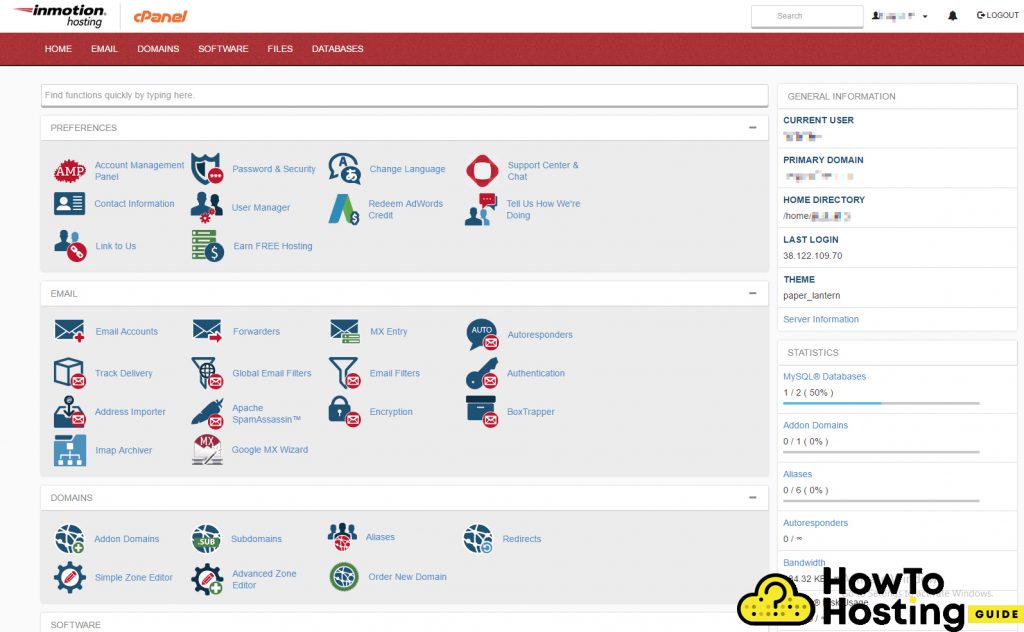
Dans le cPanel, recherchez et cliquez sur le lien Softaculous qui se trouve dans la section services / logiciels. Trouvez ensuite l'icône WordPress, cliquez dessus puis appuyez sur le bouton d'installation.
À l'étape suivante, il vous sera demandé quelques détails, y compris le nom de votre site, la description, mot de passe, langue et bien d'autres.
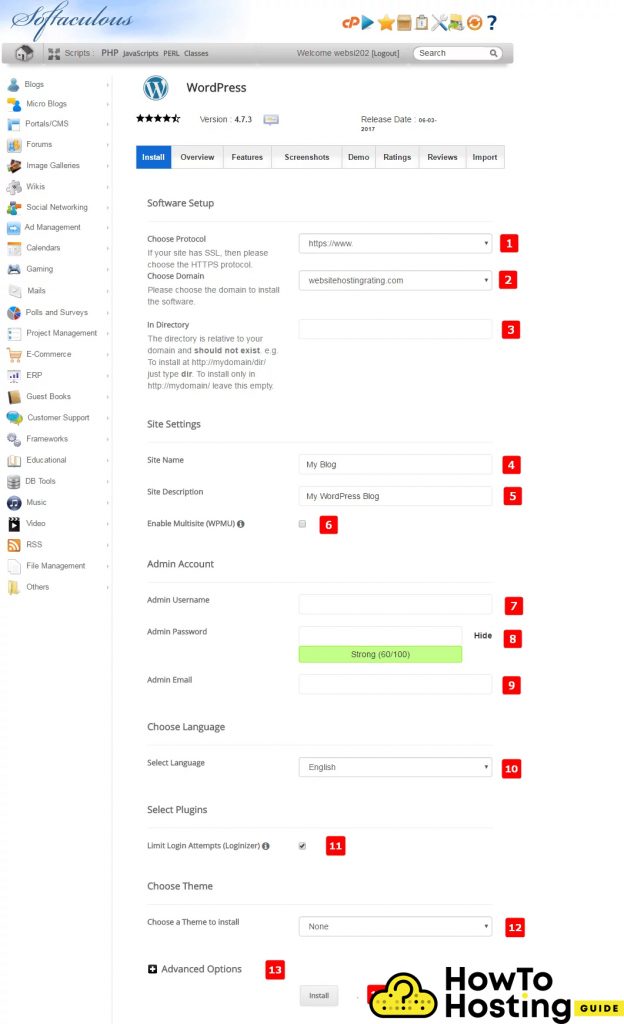
Remplissez ces champs avec vos informations appropriées et assurez-vous de choisir un mot de passe et un nom d'administrateur solides, parce que cela va être vos informations de connexion de compte d'administrateur. Vous pouvez laisser le “Répertoire d'installation” champ vide, de sorte que votre site Web sera installé de manière à être accessible par votre domaine. Si vous choisissez un dossier d'installation, votre site sera placé dans votredomaine.com/nomdossier/. Il est important d'avoir cela à l'esprit.
Une fois que vous avez terminé de remplir tous ces champs, cliquez sur le bouton d'installation et attendez que l'installation soit terminée.
alors, vous pouvez visiter votre site Web à partir de son URL, et vous pouvez également accéder à son panneau d'administration en visitant votredomaine.com/wp-admin.